MODE D'EMPLOI
Merci beaucoup d'avoir choisi la ZOOM G2Nu/G2.1Nu (que nous appellerons
simplement G2Nu/G2.1Nu dans ce manuel). Veuillez lire attentivement ce manuel pour
découvrir toutes les fonctions de la G2Nu/G2.1Nu afin de pouvoir l'exploiter au mieux
durant de longues années. Conservez ce manuel à disposition pour vous y référer si
nécessaire.
Sommaire
Précautions de sécurité et d'emploi. . . . . . . . . . . . 2
Termes utilisés dans ce manuel . . . . . . . . . . . . . . 3
Noms des parties de la G2Nu . . . . . . . . . . . . . . . 4
Noms des parties de la G2.1Nu . . . . . . . . . . . . . . 6
Sélectionnez un patch et jouez (mode Play) . . . . 8
Emploi de l'accordeur . . . . . . . . . . . . . . . . . . . . . 10
Ouvrez les menus généraux (Global) . . . . . . . . . .
Réglez le niveau master, le tempo, et le
diapason de l'accordeur. . . . . . . . . . . . . . . . . . . . .
Réglez l'écoute directe et le niveau
d'enregistrement . . . . . . . . . . . . . . . . . . . . . . . . . .
Réglez le rétroéclairage et le contraste de l'écran. .
Réglage du type des piles. . . . . . . . . . . . . . . . . . .
Vérifiez la version actuelle. . . . . . . . . . . . . . . . . . .
30
30
30
31
31
31
Emploi du Looper . . . . . . . . . . . . . . . . . . . . . . . . 13
Mise à jour de la version de firmware. . . . . . . . . 32
Emploi des rythmes (mode Rhythm). . . . . . . . . . 16
Types et paramètres d'effet. . . . . . . . . . . . . . . . . 33
Création et modification de patch
(mode d'édition). . . . . . . . . . . . . . . . . . . . . . . . . . 18
Sauvegarde et copie de patch
(mode Store) . . . . . . . . . . . . . . . . . . . . . . . . . . . 22
Emploi du mode Direct . . . . . . . . . . . . . . . . . . . . 24
Présélection de patch (PRE SELECT) . . . . . . . . 25
Emploi d’une pédale commutateur . . . . . . . . . . . 26
Emploi d'une pédale d’expression. . . . . . . . . . . . 27
Module COMP (compresseur) . . . . . . . . . . . . . .
Module EFX . . . . . . . . . . . . . . . . . . . . . . . . . . . .
Module ZNR (ZOOM Noise Reduction) . . . . . . .
Module DRIVE . . . . . . . . . . . . . . . . . . . . . . . . . .
34
35
37
38
Module Égaliseur
(fréquences basses et moyennes) . . . . . . . . . .
Module Égaliseur (fréquences hautes) . . . . . . .
Module MODULATION . . . . . . . . . . . . . . . . . . .
Module DELAY . . . . . . . . . . . . . . . . . . . . . . . . .
Module REVERB . . . . . . . . . . . . . . . . . . . . . . . .
Module TOTAL . . . . . . . . . . . . . . . . . . . . . . . . . .
40
40
41
46
47
48
Réglez le paramètre commandé et sa plage
de réglage . . . . . . . . . . . . . . . . . . . . . . . . . . . . . . . 27
Réglage de la pédale d'expression intégrée . . . . . 28
Guide de dépannage. . . . . . . . . . . . . . . . . . . . . . 49
Emploi des fonctions d'interface audio . . . . . . . . 29
Caractéristiques techniques . . . . . . . . . . . . . . . . 50
Enregistrement et lecture avec un logiciel DAW . . 29
Changement de divers réglages
(menus Global) . . . . . . . . . . . . . . . . . . . . . . . . . . 30
Liste des rythmes . . . . . . . . . . . . . . . . . . . . . . . . 51
© ZOOM CORPORATION
La copie ou la reproduction de ce manuel sans autorisation, en totalité ou
partie, est interdite.
G2G21Nu-Fr.indd 1
09/04/10 19:05
Précautions de sécurité et d'emploi
Précautions de sécurité
Dans ce mode d'emploi, des symboles servent à mettre en
évidence des avertissements et précautions à lire pour éviter les
accidents. Leur signification est la suivante :
Danger
Attention
Ce symbole signale des explications concernant des
dangers extrêmes. Si les utilisateurs ignorent ce
symbole et manipulent mal l'appareil, des blessures
sérieuses voire mortelles peuvent en résulter.
Ce symbole signale des explications concernant des
facteurs de danger. Si les utilisateurs ignorent ce symbole et manipulent mal l'appareil, il peut en résulter des
blessures corporelles et des dommages pour l'appareil.
Veuillez suivre les consignes de sécurité et précautions suivantes
pour vous assurer un emploi sans danger de l'unité.
À propos de l'alimentation
Comme la consommation électrique de cette unité est
assez élevée, nous vous recommandons l'emploi d'un
Danger
adaptateur secteur. Si vous utilisez des piles, employez des
piles alcalines.
Fonctionnement avec adaptateur secteur
• Utilisez toujours un adaptateur secteur CC 9 V 500 mA
avec le moins au centre (AD-16 ZOOM). L’emploi d’un
adaptateur d’un autre type pourrait endommager l’unité ou
causer des mauvais fonctionnements et présenter des risques.
• Connectez toujours l'adaptateur secteur à une prise
secteur lui fournissant la tension nécessaire.
• Quand vous débranchez l'adaptateur de la prise,
saisissez l'adaptateur lui-même, pas le câble.
• Durant un orage ou en cas de non utilisation prolongée,
débranchez l'adaptateur secteur de la prise secteur.
Fonctionnement sur piles
• Employez 4 piles conventionnelles AA 1,5 V (ou
batteries nickel-hydrure de métal).
• Lisez attentivement les indications de sécurité inscrites
sur les piles/batteries avant l'emploi.
• En cas de non utilisation prolongée, retirez les piles de
l'appareil.
• Si les piles ont coulé, essuyez soigneusement le
compartiment des piles et les bornes des piles pour
retirer tout reste de liquide.
• Fermez le couvercle du compartiment des piles quand
vous utilisez la G2Nu/G2.1Nu.
À propos de l'environnement d'utilisation
Évitez d'utiliser l'unité dans les conditions suivantes,
risquant de causer un mauvais fonctionnement.
Danger
• Lieux extrêmement chauds ou froids
• Près de chauffages ou autres sources de chaleur
• Lieux extrêmement humides ou exposés aux
éclaboussures
• Lieux sablonneux ou poussiéreux
• Lieux soumis à de nombreuses vibrations
Maniement
• Ne placez jamais d’objets remplis de liquide, tels que
des vases, sur l'unité car cela pourrait causer un choc
Danger
électrique.
• Ne placez pas sur la G2Nu/G2.1Nu des bougies ou autres
objets brûlants. Cela pourrait provoquer un incendie.
2
G2G21Nu-Fr.indd 2
Attention
• La G2Nu/G2.1Nu est un instrument de précision.
N'exercez pas de force excessive sur ses commutateurs
et autres commandes. Soumettre l'unité à des chocs
violents, lui appliquer une force excessive, la laisser
tomber ou la heurter peut la casser.
• Ne laissez aucun objet étranger (pièces, fils, etc), liquide
(eau, sodas, alcool etc) pénétrer dans la G2Nu/G2.1Nu.
Connexion des câbles et prises d'entrée/sortie
Vous devez toujours éteindre l'unité et tous les autres
équipements avant de connecter ou déconnecter des
Attention
câbles. Veillez aussi à débrancher tous les câbles de
connexion et l'adaptateur secteur avant de déplacer l'unité.
Modifications
N'ouvrez jamais le boîtier du produit et ne tentez jamais
de le modifier de quelque façon que ce soit car cela
Danger
pourrait endommager l'unité. Zoom Corporation
n'assumera aucune responsabilité pour quelque dommage
que ce soit causé par des modifications.
Volume
N'utilisez pas la G2Nu/G2.1Nu à fort volume durant
longtemps car cela peut entraîner des troubles auditifs.
Attention
Précautions d’emploi
Interférences électriques avec un autre équipement
Pour des raisons de sécurité, la G2Nu/G2.1Nu a été conçue afin
d'assurer une protection maximale contre l'émission de
rayonnement électromagnétique par l'appareil, et de minimiser
les interférences électromagnétiques externes. Toutefois, un
équipement très sensible aux interférences ou émettant de
puissantes ondes électromagnétiques ne doit pas être placé près
de la G2Nu/G2.1Nu, car le risque d'interférences ne peut pas être
totalement éliminé. Dans ce cas, éloignez suffisamment la
G2Nu/G2.1Nu de l'autre équipement.
Avec tout type d'appareil à commande numérique, y compris la
G2Nu/G2.1Nu, les interférences électromagnétiques peuvent
entraîner un mauvais fonctionnement et altérer voire détruire les
données. Veuillez faire attention.
Nettoyage
Utilisez un chiffon doux pour nettoyer l'unité si ses faces sont
sales. Si nécessaire, humidifiez légèrement le chiffon. N'utilisez
pas de produits d'entretien, de cire ou de solvants tels qu'un
diluant pour peinture, du benzène ou de l'alcool.
Mauvais fonctionnement
Si l'unité fonctionne mal, débranchez l'adaptateur secteur et
éteignez-la immédiatement. Puis débranchez tous les autres
câbles connectés.
Préparez les informations concernant le nom du modèle, le
numéro de série, les symptômes spécifiques du mauvais
fonctionnement, votre nom, votre adresse et votre numéro de
téléphone puis contactez le magasin dans lequel vous avez
acheté l'unité ou le SAV ZOOM.
Veuillez conserver ce manuel dans un endroit pratique pour vous
y référer ultérieurement.
ZOOM G2Nu/G2.1Nu
09/04/10 19:05
utilisés dans ce manuel
Termes utilisés dans ce Termes
manuel
BANQUE 9
Modules
COMP
EFX
ZNR
DRIVE
ÉGALISEUR
MODULATION
DELAY
REVERB
COMP
AutoWah
ZNR
EQ
Chorus
Delay
Hall
Rack
Comp
Resonance
Noise
Gate
FD
Combo
Types
M
Comp
●
Booster
Dirty
Gate
Tremolo
VX
Combo
VintageCE
Echo
Room
StereoCho
Spring
US Blues
Ensemble
Analog
DLY
Module
●
Comme représenté dans l'illustration ci-dessus, vous
pouvez utiliser jusqu'à 8 unités d'effet simultanément. Chacune de ces unités est appelé un "module".
●
●
●
Banque
Mode
Chaque statut de fonctionnement de la G2Nu/
G2.1Nu est appelé un "mode". Selon le mode actuellement sélectionné, les fonctions des touches et boutons changent. Les modes comprennent le mode de
jeu (Play) dans lequel vous choisissez un patch et
jouez de votre instrument, le mode rythmique
(Rhythm) dans lequel vous faites lire un motif (pattern) rythmique, le mode d'édition dans lequel vous
pouvez créer et modifier des patches, et le mode de
stockage (Store) dans lequel vous pouvez sauvegarder vos patches.
Paramètre
Les variables qui déterminent l'application d'un effet
sont appelées "paramètres". Si nous comparons
chaque module à une pédale d'effet indépendante,
alors chaque paramètre serait un bouton de cette
pédale.
●
PATCH
PATCH
0 1 1
PATCH
PATCH 9
PATCH 1
PATCH 9
PATCH 9
PATCH9
PATCH 9
Arena
Un groupe de dix patches est appelé une "banque"
(Bank).
Cette unité a un total de 20 banques, dont les banques
personnelles A–J, qui peuvent être modifiées et
sauvegardées, et les banques préréglées (presets) 0–9,
qui ne peuvent être que rappelées (voir l'illustration
en haut à droite).
Type d’effet
Certains modules permettent d'activer différents
"types d'effet". Par exemple, si vous utilisez le
module MODULATION (effets de modulation/
delay), vous pouvez choisir un des multiples types
d'effet, dont chorus, flanger et delay.
PATCH 0
BANQUE 0 PATCH 1
BANQUE
J
PATCH 0
PATCH
0 1
BANQUE
C PATCH
BANQUE
BPATCH
1
PATCH
0
BANQUE
A
PATCH 9
PATCH 0
Patch
Le statut ON/OFF de chaque module et les réglages
des paramètres sont mémorisés dans des unités
appelées "patches". Servez-vous des patches pour
sauvegarder et rappeler vos effets.
Fonctionnement de l’unité sur piles
1.
Retournez l’unité et en dessous,
ouvrez le compartiment des piles.
2.
Insérez 4 piles AA dans le compartiment des piles.
3.
Fermez le capot.
Quand la charge restante est faible, “Low Battery!” s’affiche. En
cas d’alimentation par piles, vous pouvez vérifier la charge
restante dans le coin supérieur droit dans les modes de jeu
(Play), rythmique (Rhythm) et direct.
Charge des piles
Loquet
Pressez le loquet pour
Capot
libérer
soulevez-le.
ZOOM G2Nu/G2.1Nu
G2G21Nu-Fr.indd 3
le
capot
et
En cas d’alimentation par bus USB
ou adaptateur secteur, une icône
d’adaptateur ou USB s’affiche.
3
09/04/10 19:05
Noms des parties de la G2Nu
Face supérieure
Sélecteur de module
Touches EFFECT TYPE/
BANK [▼]/[▲]
Touche STORE/SWAP
Écran
Guitare
Face arrière
Prise INPUT
Prise OUTPUT
Casque
Amplificateur
de guitare
FP01/FP02
FS01
4
G2G21Nu-Fr.indd 4
ZOOM G2Nu/G2.1Nu
09/04/10 19:05
Noms des parties de la G2Nu
Boutons de paramètre 1–3
Touche DIRECT
Face inférieure
Touche RHYTHM
Touche USB/GLOBAL
Touche TAP
Pédales commutateurs [▼]/[▲]
Commutateur eco
Connecteur USB
Ordinateur
Interrupteur d’alimentation POWER
Quand le commutateur eco est sur ON :
• Si l’unité reste inemployée environ 25 minutes,
elle passe en mode de veille (standby).
• Tant qu’un signal est reçu de la guitare, l’unité ne
passe pas en mode de veille (standby).
En veille (standby) :
• L’unité fonctionne au niveau minimal nécessaire
pour éviter de décharger les piles et de gaspiller
du courant.
• Le signal reçu de la guitare est ignoré.
• Toute opération entraîne le retour de l’unité à la
normale.
Adaptateur secteur ZOOM
(AD-16)
Prise pour adaptateur secteur CC 9 V
Prise CONTROL IN
/FP02
FS01
ZOOM G2Nu/G2.1Nu
G2G21Nu-Fr.indd 5
5
09/04/10 19:05
Noms des parties de la G2.1Nu
Face supérieure
Sélecteur de module
Touches EFFECT TYPE/
BANK [▼]/[▲]
Touche STORE/SWAP
Touche DIRECT
Écran
Pédales commutateurs [▼]/[▲]
Guitare
Face arrière
Prise INPUT
Prise OUTPUT
Casque
Amplificateur
de guitare
FS01
FP01/FP02
6
G2G21Nu-Fr.indd 6
ZOOM G2Nu/G2.1Nu
09/04/10 19:05
Noms des parties de la G2.1Nu
Boutons de paramètre 1–3
Touche RHYTHM
Touche TAP
Touche PEDAL ASSIGN
Touche USB/GLOBAL
Pédale d’expression
Face inférieure
Connecteur USB
Ordinateur
Interrupteur d’alimentation
POWER
Adaptateur secteur
ZOOM (AD-16)
Prise pour adaptateur
secteur CC 9 V
Commutateur eco
Quand le commutateur eco est sur ON :
• Si l’unité reste inemployée environ 25 minutes,
elle passe en mode de veille (standby).
• Tant qu’un signal est reçu de la guitare, l’unité ne
passe pas en mode de veille (standby).
En veille (standby) :
• L’unité fonctionne au niveau minimal nécessaire
pour éviter de décharger les piles et de gaspiller
du courant.
• Le signal reçu de la guitare est ignoré.
• Toute opération entraîne le retour de l’unité à la
normale.
Prise CONTROL IN
ZOOM G2Nu/G2.1Nu
G2G21Nu-Fr.indd 7
7
09/04/10 19:05
Sélectionnez un patch et jouez (mode Play)
1. Mettez sous tension
Baissez le volume de l'ampli.
n
Si vous utilisez des piles
Réglez le commutateur POWER sur
ON.
n
Si vous utilisez un adaptateur secteur
Branchez l'adaptateur secteur et réglez le commutateur POWER sur
ON.
Si vous utilisez un ampli, allumez-le et montez son volume.
CONSEIL
Réglez l'interrupteur d'alimentation POWER sur OFF et reliez le connecteur USB à
un ordinateur pour alimenter l'unité par le bus (→ P29).
2. Réglez l'unité en mode de jeu ( Play)
Réglez le sélecteur de module sur "PLAY".
Tournez un des boutons de paramètre (1–3) pour ouvrir l'écran suivant.
Fonctions des
boutons de paramètre 1–3
Réglages actuels des
boutons de paramètre 1–3
Nom de la banque/
numéro du patch
CONSEIL
Nom du patch
Immédiatement après avoir mis sous tension, le mode de jeu (Play)
est activé quelle que soit la position du sélecteur de module.
Profondeur de
distorsion du
module DRIVE
Volume du patch
Son du module DRIVE
CONSEIL
• Si vous ne sauvegardez pas les paramètres modifiés (→ P22), tous vos
changements seront perdus lors de la sélection d'un autre patch.
• Si vous utilisez un casque ou une table de mixage, nous vous recommandons
l'emploi du mode direct (→ P24), qui simule le son d'un baffle de guitare.
• Réglez le volume commun à tous les patches avec le niveau Master (→ P30).
8
G2G21Nu-Fr.indd 8
ZOOM G2Nu/G2.1Nu
09/04/10 19:05
Sélectionnez un patch et jouez (mode Play)
3. Sélectionnez un patch
Pressez la pédale commutateur [▲] pour sélectionner le patch suivant.
Pressez plusieurs fois pour passer en revue les banques et patches dans l'ordre A0–
A9...J0–J9→00–09...90–99→A0.
Pressez la pédale commutateur [▼] pour sélectionner le patch précédent.
CONSEIL
En utilisant le mode de présélection (→ P25), vous pouvez sauter
directement à un patch éloigné du patch actuel.
4. Changez de banque
Utilisez les touches de banque (Bank) [▼]/[▲] pour passer à la banque suivante ou précédente.
CONSEIL
Vous pouvez aussi brancher une pédale commutateur
externe (FS01) et l'utiliser pour changer de banque (→ P26).
ZOOM G2Nu/G2.1Nu
G2G21Nu-Fr.indd 9
9
09/04/10 19:05
Emploi de l'accordeur
1. Réglez l'unité en mode de jeu ( Play)
2. Réglez l'unité en mode bypass/mute
Pressez en même temps les deux pédales commutateurs [▼]/[▲].
n
n
Pour régler l'unité en mode bypass (effets hors service)
Après apparition de "Bypass/Tuner" à l'écran, relâchez les commutateurs dans la
seconde qui suit.
Pour régler l'unité en mode mute (coupure du son)
Après disparition de "Bypass/Tuner" et apparition de "Mute/Tuner" à l'écran, relâchez les commutateurs dans la seconde qui suit.
En réglage bypass/mute, l'accordeur entre en service.
Diapason
NOTE
Type
d'accordeur
Réglage de
l'accordage drop
• Si vous gardez pressées les deux pédales commutateurs [▼]/[▲] plus de 2 secondes, cela active le
Looper (→ P13).
• Vous ne pouvez pas faire passer l'unité en mode bypass/mute depuis le mode d'édition (→ P18).
• Quand vous pressez à la fois les deux pédales commutateurs [▼]/[▲], le son peut changer si une
des deux a été pressée un peu avant l'autre. Veuillez donc éviter de produire du son quand vous
appuyez sur les pédales commutateurs.
10
G2G21Nu-Fr.indd 10
ZOOM G2Nu/G2.1Nu
09/04/10 19:05
Emploi de l'accordeur
3. Sélectionnez le type d'accordeur
Tournez le bouton de paramètre 2 pour sélectionner le type d'accordeur.
n
n
CHROMATIC (chromatique)
L'accordeur chromatique affiche le nom de la note (demi-ton) la plus proche de la
hauteur détectée et l'écart les séparant.
Autres types d'accordeur
Selon le type sélectionné, le nom de la corde la plus proche de la hauteur détectée et
l'écart les séparant s'affichent. Choisissez parmi les accordages suivants (rappelons
qu'en notation anglo-saxonne : A = la, B = si, C = do, D = ré, E = mi, F = fa, G = sol).
Affichage
GUITAR
OPEN A
OPEN D
OPEN E
OPEN G
DADGAD
Numéro de corde/Nom de note
Signification
Accordage standard pour guitares, y compris à 7 cordes
En accordage Open A, les cordes à vide forment un accord de la (A)
En accordage Open D, les cordes à vide forment un accord de ré (D)
En accordage Open E, les cordes à vide forment un accord de mi (E)
En accordage Open G, les cordes à vide forment un accord de sol (G)
Cet autre accordage sert souvent au jeu en tapping, etc.
7
B
6
E
E
D
E
D
D
5
A
A
A
B
G
A
4
D
E
D
E
D
D
3
G
A
F#
G#
G
G
2
B
C#
A
B
B
A
1
E
E
D
E
D
D
4. Accordez la guitare
Jouez à vide la corde à accorder et réglez sa hauteur.
n
En réglage CHROMATIC
Le nom de la note la plus proche de la hauteur détectée et l'écart les séparant s'affichent.
Trop bas (bémol)
n
Hauteur correcte
Trop haut (dièse)
En réglage sur d'autres types d'accordeur
Le numéro de la corde la plus proche de la hauteur détectée et l'écart les séparant
s'affichent. Par exemple, quand vous accordez la 3e corde, si 4 ou un chiffre supérieur
apparaît, montez la hauteur, et si 2 ou un chiffre inférieur apparaît, baissez la hauteur.
Après apparition du numéro correct, affinez l'accordage de la corde.
Numéro de corde (quand la 3e corde est correctement accordée)
CONSEIL
Vous pouvez aussi utiliser les touches situées au-dessus de l'écran pour vérifier la hauteur.
Trop bas (bémol)
ZOOM G2Nu/G2.1Nu
G2G21Nu-Fr.indd 11
Hauteur
correcte
Trop haut (dièse)
11
09/04/10 19:05
Emploi de l'accordeur
5. Accordage en drop
Vous pouvez accorder une corde 1 à 3 demi-tons sous la normale pour un
accordage en drop.
Tournez le bouton de paramètre 3 pour baisser l'accordage d'un ( ♭ ×1), deux ( ♭ ×2) ou trois
( ♭ ×3) demi-tons.
Accordage en drop
Comme illustré ci-contre, si l'accordage est abaissé d'un demi-ton ( ♭ ×1) avec un
accordeur réglé sur le type "GUITAR", E ♭ est détecté comme la hauteur correcte
quand vous accordez la 6e corde.
NOTE
L'accordage drop ne peut pas être employé avec l'accordeur chromatique
(CHROMATIC).
6. Changez la fréquence du diapason de l'accordeur
Tournez le bouton de paramètre 1.
Diapason
Le diapason (la médian) peut se régler dans une plage allant de 435 à 445 Hz.
(Valeur par défaut : 440 Hz)
NOTE
Si vous changez le diapason en mode accordeur, sa valeur par défaut revient
quand vous éteignez puis rallumez l'unité.
Si vous désirez que ce réglage soit conservé, faites-le à l'aide des paramètres
généraux (Global, → P30).
7. Retour au mode de jeu (Play)
Pressez l'une ou l'autre des pédales commutateurs [▼]/[▲].
12
G2G21Nu-Fr.indd 12
ZOOM G2Nu/G2.1Nu
09/04/10 19:05
Emploi du Looper
1. Activez le Looper
En mode de jeu (Play), pressez en même temps les pédales commutateurs
[▼]/[▲] jusqu'à ce que "LOOPER"
s'affiche à l'écran.
Durée d'enregistrement
NOTE
Tempo
Volume de la
phrase enregistrée
Si le Looper est activé, le module DELAY est désactivé.
2. Réglez la durée d'enregistrement
Tournez le bouton de paramètre 1 pour sélectionner la durée
d'enregistrement.
n
n
Symbole de note
Réglez la durée d'enregistrement en fixant le tempo et le nombre de noires. Par
exemple, la durée d'enregistrement est de deux temps au tempo actuel avec un
réglage sur " ♩ ×2".
Manual (réglage manuel)
Utilisez la pédale commutateur pour lancer et arrêter l'enregistrement.
Durée
d'enregistrement
3. Réglez le tempo
Tournez le bouton de paramètre 2 pour régler le tempo.
Tempo
Le tempo peut se régler dans une plage allant de 40 à 250 BPM (battements par minute).
Si vous avez sélectionné un symbole de note à l'étape 2, la durée d'enregistrement est
calculée en fonction du tempo.
CONSEIL
Vous pouvez aussi utiliser la touche Tap pour régler le tempo (→ P17).
ZOOM G2Nu/G2.1Nu
G2G21Nu-Fr.indd 13
13
09/04/10 19:05
Emploi du Looper
4. Enregistrez une phrase et faites la lire
Pressez le commutateur au pied [▲] et jouez la phrase que vous voulez enregistrer.
"REC" s'affiche et l'enregistrement démarre.
Selon la méthode d'enregistrement choisie à l'étape 2, l'enregistrement se fait comme suit.
n
Si un symbole de note a été choisi
L'enregistrement se poursuit durant le temps
déterminé puis la lecture en boucle démarre (et
"PLAY" s'affiche).
n
Si "Manual" a été choisi
Quand on presse à nouveau la pédale commutateur
[▲], ou quand le temps maximal (environ 5 secondes)
s'est écoulé, la lecture en boucle démarre (et "PLAY"
s'affiche).
Lecture en boucle
Lecture en boucle
Lecture
Lecture
Enregistrement
Enregistrement
Durée réglée
Pédale commutateur [▲]
CONSEIL
Pédale
commutateur
[▲]
Pédale commutateur [▲]
Quand vous utilisez le Looper, l'unité peut aussi faire jouer un rythme (→ P16).
Néanmoins, les boutons de paramètre ne contrôlent que le Looper.
5. Superposez une phrase ("Overdub")
Durant la lecture en boucle, pressez la pédale commutateur [▲].
"REC" s'affiche et la superposition ("overdub") démarre.
Quand la fin de la phrase enregistrée est atteinte, l'unité retourne au début de la boucle et continue l'enregistrement
par superposition ("overdub").
14
G2G21Nu-Fr.indd 14
ZOOM G2Nu/G2.1Nu
09/04/10 19:06
Emploi du Looper
Pour arrêter la superposition, pressez à nouveau la pédale commutateur [▲].
"PLAY" s'affiche.
Lecture
en boucle
Superposition
Lecture
en boucle
Lecture
Enregistrement
Pédale
commutateur
[▲]
CONSEIL
Pédale
commutateur
[▲]
Pour arrêter la lecture en boucle, pressez la pédale commutateur [▼] ("STOP" s'affiche).
Pour relancer la lecture en boucle, pressez la pédale commutateur [▲].
6. Réglez le volume de la phrase
Tournez le bouton de paramètre 3.
La plage de réglage est 0 – -100.
NOTE
Volume de la PHRASE
Veuillez noter que si vous tournez le bouton de paramètre 1 ou 2
quand une phrase a déjà été enregistrée, cette phrase sera effacée.
7. Effacez la phrase
Pressez la pédale commutateur [▼] jusqu'à ce que "CLEAR"
s'affiche pour effacer la phrase
enregistrée.
8. Retour au mode de jeu (Play)
Pressez à la fois les deux pédales commutateurs [▼]/[▲].
ZOOM G2Nu/G2.1Nu
G2G21Nu-Fr.indd 15
15
09/04/10 19:06
Emploi des rythmes (mode Rhythm)
1. Activation du mode rythmique (Rhythm)
En mode de jeu (Play), pressez la touche RHYTHM [ ▶ / ■ ]
pour lancer la lecture d'un pattern rythmique.
Pattern rythmique
NOTE
CONSEIL
Tempo du rythme
Volume du rythme
Si le mode rythmique est activé, le module REVERB est désactivé.
• Quand vous utilisez l'accordeur ou le Looper, vous pouvez aussi faire jouer un rythme.
Néanmoins, les boutons de paramètre contrôleront l'accordeur ou le Looper.
• En mode rythmique, vous pouvez utiliser les pédales commutateurs [▼]/[▲] et les
touches Bank [▼]/[▲] pour changer le patch.
2. Sélectionnez le pattern rythmique
Tournez le bouton de paramètre 1 (types de pattern → P51).
Pattern rythmique
3. Réglez le tempo
Le tempo peut se régler dans une plage allant de 40 à 250 BPM (battements par minute).
Tempo
n
Réglez le tempo sur une valeur
numérique
Tournez le bouton de paramètre 2 pour
régler le tempo (BPM).
16
G2G21Nu-Fr.indd 16
ZOOM G2Nu/G2.1Nu
09/04/10 19:06
Emploi des rythmes (mode Rhythm)
n
Réglez le tempo en battant les temps (Tap tempo)
Pressez la touche Tap deux fois ou plus au tempo désiré. Le tempo est automatiquement
réglé conformément à l'intervalle séparant les pressions de la touche.
CONSEIL
Vous pouvez employer une pédale commutateur FS01 (vendue séparément)
pour régler le tempo (→ P26).
4. Réglez le volume du rythme
Tournez le bouton de paramètre 3.
Le volume peut se régler dans une plage allant de 0 à 100.
Volume rythmique
5. Arrêtez le rythme
Pressez la touche Rhythm [ ▶ / ■ ] pour arrêter la lecture de rythme et
revenir au mode de jeu ordinaire.
ZOOM G2Nu/G2.1Nu
G2G21Nu-Fr.indd 17
17
09/04/10 19:06
Création et modification de patch (mode d'édition)
1. Sélectionnez un patch à éditer (→ P9)
2. Sélectionnez un module à éditer
Tournez le sélecteur de module pour le régler sur le module que vous
voulez éditer.
Cela active le mode d'édition.
La représentation du module sélectionné est agrandie.
Paramètre
L'écran d'édition s'ouvre automatiquement.
CONSEIL
Paramètre 1 du type
d'effet actuel
CONSEIL
Type d’effet
L'écran d'édition ne s'ouvre pas si le module sélectionné est désactivé.
Paramètre 2 du type
d'effet actuel
Paramètre 3 du type
d'effet actuel
• Le module égaliseur (EQ) est un unique module, mais il est divisé en écrans "EQ Lo" et "EQ
Hi" pour l'édition.
• Le module TOTAL est un module spécial que vous pouvez utiliser par exemple pour régler le
volume général du patch (PatchLvl) et changer le nom du patch.
18
G2G21Nu-Fr.indd 18
ZOOM G2Nu/G2.1Nu
09/04/10 19:06
Création et modification de patch (mode d'édition)
3. Activez/désactivez un module (ON/OFF)
Pressez l'une ou l'autre des pédales commutateurs [▼]/[▲].
Module activé/ON (foncé)
Module désactivé/OFF (clair)
CONSEIL
• Le module égaliseur (EQ) peut se commuter ON/OFF depuis l'écran
"EQ Lo" ou "EQ Hi".
• Le module TOTAL ne peut pas être désactivé.
4. Changez le type d'effet
Avec les touches EFFECT TYPE [▼]/[▲], changez le type d'effet.
Les paramètres qui sont affichés changent avec le type d'effet.
CONSEIL
Type d’effet
• Le module égaliseur (EQ) n'a qu'un type d'effet.
• Voir pages 33–48 pour des informations sur les types d'effet et les
paramètres inclus dans chaque module.
5. Réglez les paramètres
Tournez les boutons de paramètre 1–3.
CONSEIL
Les paramètres relatifs au temps et à la fréquence peuvent aussi se régler par battue manuelle avec la touche Tap
(→ P17).
ZOOM G2Nu/G2.1Nu
G2G21Nu-Fr.indd 19
19
09/04/10 19:06
Création et modification de patch (mode d'édition)
6. Réglez le volume du patch (PatchLvl)
Tournez le sélecteur de module pour le régler sur "TOTAL" et utilisez les touches Effect Type
[▼]/[▲] pour sélectionner "PatchLvl". Tournez le bouton de paramètre 1.
Niveau du patch
CONSEIL
• Le niveau du patch peut aussi se régler en mode de jeu (Play).
• Réglez le niveau master pour changer le volume de tous les patches (→ P30).
7. Changez le nom du patch
Tournez le sélecteur de module pour le régler sur "TOTAL" et utilisez les touches
Effect Type [▼]/[▲] pour sélectionner "PatchName" (nom du patch).
Curseur
Utilisez les boutons de paramètre 1–3 pour changer le nom.
Changez un par un les
caractères/symboles marqués
par le curseur.
Changez le type du caractère/
symbole où se trouve le curseur
(majuscules, minuscules, chiffres et
symboles).
Déplacez le curseur.
Les caractères et symboles suivants peuvent être utilisés.
! # $ % & ' () +, -. ; = @ [] ^ _ ` { } ~
A–Z, a–z, 0–9, (espace)
20
G2G21Nu-Fr.indd 20
ZOOM G2Nu/G2.1Nu
09/04/10 19:06
Création et modification de patch (mode d'édition)
Par exemple, pour transformer "Patch01" en "Patch02", déplacez le curseur
avec le bouton de paramètre 3 et changez le caractère/chiffre avec le bouton de
paramètre 1.
Le caractère où
se trouve le
curseur peut être
changé.
Utilisez le bouton de
paramètre 3 pour
déplacer le curseur.
Tournez le bouton de
paramètre 1 vers la
droite pour changer le
chiffre en "2".
8. Mettez fin à l'édition
Réglez le sélecteur de module sur "PLAY" pour retourner au mode de
jeu.
NOTE
Si vous changez de patch, toutes vos éditions seront perdues.
Sauvegardez le patch pour conserver vos éditions (→ P22).
ZOOM G2Nu/G2.1Nu
G2G21Nu-Fr.indd 21
21
09/04/10 19:06
Sauvegarde et copie de patch (mode Store)
1. Activez le mode de stockage (Store)
Sélectionnez le patch que vous voulez sauvegarder ou copier, et pressez la touche STORE/SWAP.
n
n
Pour sauvegarder le patch
Relâchez rapidement la touche STORE/SWAP.
"Store?" (Mémoriser ?) s'affiche.
Pour échanger le patch
Gardez la touche pressée jusqu'à ce que "Swap?" (Échanger ?) s'affiche.
Patch à
sauvegarder
Emplacement
de sauvegarde
du patch
Patch à échanger
CONSEIL
• L'échange ne peut se faire qu'entre patches des banques personnelles (A–J).
• Quand l'unité sort d'usine, les banques personnelles contiennent les mêmes
patches que les banques préréglées (presets).
Second patch
à échanger
2. Sélectionnez l'emplacement de sauvegarde ou l'autre patch à échanger (Swap)
Utilisez les commutateurs au pied [▼]/[▲].
CONSEIL
Pour changer de banque, utilisez les touches Bank [▼]/[▲].
NOTE
L'échange ne peut se faire qu'entre patches des banques personnelles (A–J).
22
G2G21Nu-Fr.indd 22
ZOOM G2Nu/G2.1Nu
09/04/10 19:06
Sauvegarde et copie de patch (mode Store)
3. Exécutez la sauvegarde/l'échange de patch
Pressez la touche STORE/SWAP.
"COMPLETE!" (terminé) apparaît quand le patch a été sauvegardé à
l'emplacement de destination ou échangé avec le second patch.
CONSEIL
Pour annuler cette opération, tournez le sélecteur de module plutôt que de presser la
touche STORE/SWAP.
Restauration des réglages d'usine des patches (fonction ALL INITIALIZE)
Vous pouvez restaurer les réglages d'usine de tous les
Pressez à nouveau la touche STORE/SWAP pour
patches des banques A–J.
restaurer les réglages d'usine de tous les patches et
revenir au mode de jeu.
Pour utiliser la fonction ALL INITIALIZE (tout initialiser), réglez le commutateur POWER sur ON pendant
que vous gardez pressée la touche STORE/SWAP.
Pour au contraire annuler cette opération, pressez la
touche Rhythm [ ▶ / ■ ] à la place de la touche
STORE/SWAP.
Le message suivant s'affiche.
NOTE
ZOOM G2Nu/G2.1Nu
G2G21Nu-Fr.indd 23
Exécuter l'initialisation totale (ALL
INITIALIZE) efface tous les patches sauvegardés dans vos banques personnelles.
Employez cette fonction avec précaution.
23
09/04/10 19:06
Emploi du mode direct
Le mode direct simule le son d'un baffle de guitare. Il vous permet d'obtenir un son optimisé pour l'emploi avec un
casque ou une table de mixage.
1.
En mode de jeu (Play), pressez la touche
DIRECT. La touche s'allumera et l'unité
n
basculera en mode direct.
NOTE
• Comme en mode de jeu, vous pouvez utiliser
les fonctions d'édition, de rythme (Rhythm) et
de stockage (Store), ainsi que les fonctions
accordeur et Looper.
• La sélection de patch se fait comme en mode
de jeu.
2.
3.
Types de baffle
Type
Description
MATCHED
Ce réglage de baffle est optimisé en fonction du type d'effet
de saturation.
COMBO
Simule un ampli combo Fender
2 x 12.
TWEED
Simule un ampli Fender tweed
4 x 10.
STACK
Simule un multicorps Marshall
4x12.
Pressez la touche DIRECT pour l'éteindre
et revenir en mode de jeu (Play).
Utilisez les boutons de paramètre 1–3 pour
régler les paramètres.
Profondeur de
distorsion du
module DRIVE
24
G2G21Nu-Fr.indd 24
Type de baffle
simulé
Volume général
de patch
ZOOM G2Nu/G2.1Nu
09/04/10 19:06
Présélection de patch (PRE SELECT)
Le mode présélection vous permet de choisir à l'avance une banque et un patch, et de ne passer à ce patch qu'après
avoir confirmé votre sélection. Cette fonction est pratique durant une prestation live quand vous voulez vous préparer
à passer à un patch dont la position est éloignée de celle du patch actuel.
1.
Mettez sous tension en maintenant pressée
CONSEIL
la pédale commutateur [▲].
"PRE SELECT" s'affiche et l'unité démarre en
mode présélection.
3.
Pour changer de patch, pressez en même
temps les deux pédales commutateurs [▼]/
[▲].
CONSEIL
2.
Si vous passez en mode d'édition ou en mode de
stockage (Store) depuis l'écran de l'étape 2, c'est
le patch actuel qui est affecté.
Pour revenir à l'ordre habituel des patches,
mettez à nouveau hors tension puis sous tension.
Utilisez les pédales commutateurs [▼]/[▲]
et les touches Bank [▼]/[▲] pour
sélectionner le prochain patch.
La sélection de patch se fait comme en mode de
jeu ordinaire. Toutefois, le patch ne change pas
avant la confirmation complète à l'étape trois.
Patch actuel
ZOOM G2Nu/G2.1Nu
G2G21Nu-Fr.indd 25
Prochain patch à sélectionner
25
09/04/10 19:06
Emploi d’une pédale commutateur
Vous pouvez brancher une pédale d'expression optionnelle à la prise CONTROL IN, et l'utiliser pour contrôler au pied
d'autres réglages de l'unité, par exemple, en changeant de banque et en agissant sur les effets.
1.
Branchez une pédale commutateur (FS01) à
la prise CONTROL IN.
2.
Pressez la touche USB/GLOBAL pour
l'allumer et ouvrir le menu GLOBAL.
La pédale commutateur peut être réglée sur une des
fonctions suivantes.
BP/MT
BANK UP
RHYTHM
BPM TAP
3.
DL TAP
Utilisez les touches Effect Type [▼]/[▲]
pour sélectionner "FootSwitch" (pédale
commutateur).
DL HOLD
DL MUTE
4.
Tournez le bouton de paramètre 1 pour
régler la fonction de la pédale commutateur.
CONSEIL
Fonction de la pédale commutateur
5.
Son retardé
Pour utiliser DL TAP, DL HOLD ou DL MUTE,
vous devez activer le module DELAY.
Après avoir fait le réglage, pressez à
nouveau la touche USB/GLOBAL pour
l'éteindre.
CONSEIL
Source
sonore
Bascule l'unité en mode bypass/
mute.
Chaque pression de la pédale
commutateur fait passer à la
banque supérieure.
Commute ON/OFF le mode
rythmique (Rhythm).
Battre au pied le tempo désiré sur
la pédale commutateur fixe le
tempo servant au rythme, au
Looper et à l'effet.
Presser répétitivement la pédale
commutateur détermine la valeur
du parameter Time (temps) du
module DELAY.
Commute ON/OFF le maintien du
Delay (Hold delay). C'est une
fonction qui permet au son retardé
de se répéter sans décliner (voir
l'illustration ci-dessous).
Commute ON/OFF la coupure de
l'entrée du module DELAY.
Le réglage de la fonction de pédale commutateur
concerne tous les patches. De plus, ce réglage est
conservé même après extinction.
Hold delay (maintien du delay)
Maintien
Pressez le commutateur
26
G2G21Nu-Fr.indd 26
Pressez à nouveau
ZOOM G2Nu/G2.1Nu
09/04/10 19:06
Emploi d'une pédale d’expression
Utilisez la pédale d'expression intégrée à la G2.1Nu ou une pédale d'expression optionnelle connectée (FP01/FP02)
pour contrôler le volume et les paramètres d'effet en temps réel.
Réglez le paramètre commandé et sa
plage de réglage
1.
Sélectionnez un patch utilisant la pédale
d'expression.
NOTE
2.
Si vous utilisez la G2Nu, branchez une pédale
d'expression optionnelle (FP01/FP02) à la prise
CONTROL IN.
Tournez le sélecteur de module pour le
régler sur "TOTAL" et utilisez les touches
Effect Type [▼]/[▲] pour sélectionner
"RTM" (modulation en temps réel).
Destination de
commande
(Aucune)
(Aucun)
VOLUME
VOLUME
Volume
EFX
EFX
Module EFX
DRIVE
DRIVE
Module DRIVE
MOD
MODULATION
Module MODULATION
DELAY
DELAY
Module DELAY
REVERB
REVERB
Module REVERB
CONSEIL
Plage de réglage
(minimum)
Tournez le bouton de paramètre 1 pour
choisir le module à contrôler depuis la
pédale d'expression.
Sur la G2.1Nu, vous pouvez aussi utiliser la
touche PEDAL ASSIGN pour choisir le module
contrôlé. L'indicateur s'allume en face de la
destination sélectionnée.
Paramètre contrôlé
OFF
Plage de réglage
(maximum)
3.
Affichage de
destination
(DEST)
Indicateur
4.
• Dans la section Types et paramètres d'effet, une
icône de pédale apparaît en face des types/
paramètres d'effet pouvant être contrôlés par
une pédale d'expression (→ P33– 48).
• En cas de réglage sur "VOLUME", le volume ne
peut pas sortir de la plage établie par les
paramètres de niveau master et de niveau de patch.
• Pour les autres réglages que "VOLUME", si
vous pressez la pédale d'expression intégrée à
fond jusqu'en fin de course puis appuyez encore
dessus, vous pouvez commuter ON/OFF le
module contrôlé.
• Quand le module contrôlé est désactivé (OFF),
l'indicateur lui correspondant clignote (sur la
G2.1Nu). Dans cette situation, vous pouvez
presser fortement sur la pédale d'expression
intégrée pour activer le module (ON), ou choisir
un autre module à contrôler.
Utilisez les boutons de paramètre 2 et 3
pour changer la plage de réglage du
paramètre contrôlé.
Utilisez le bouton de paramètre 2 pour fixer la
valeur minimale (MIN) et le bouton de paramètre
3 pour fixer la valeur maximale (MAX). La plage
pouvant être réglée dépend du module à contrôler
sélectionné à l'étape 3.
Valeur du paramètre
MAX
MIN
Quand MAX > MIN
ZOOM G2Nu/G2.1Nu
G2G21Nu-Fr.indd 27
Valeur du paramètre
MAX
MIN
27
09/04/10 19:06
Quand MAX < MIN
Valeur du paramètre
Emploi d'une pédale d’expression
MAX
La valeur minimale peut être réglée plus haut que
2.
la valeur
MIN maximale. Cela a pour résultat que l'effet
soit le moindre quand la pédale est enfoncée à
Relevez complètement la pédale en pressant
avec le talon et pressez la touche STORE/
SWAP.
fond et maximalQuand
quand MAX
elle est
totalement relevée.
> MIN
Valeur du paramètre
MAX
MIN
Relevez la pédale
L'écran suivant doit apparaître.
Quand MAX < MIN
5.
Quand vous avez fini de régler la pédale
d'expression, ramenez le sélecteur de module
sur "PLAY" pour revenir au mode de jeu.
CONSEIL
Le réglage de pédale d'expression sera perdu si
vous changez de patch. Sauvegardez le patch si
nécessaire (→ P22).
Réglage de la pédale d'expression intégrée
(G2.1Nu uniquement)
3.
Pressez la pédale à fond en avant, soulevez
votre pied et pressez la touche STORE/
SWAP.
Une fois le réglage fini, l'unité passe en mode de
jeu (Play).
La pédale d'expression de la G2.1Nu a été réglée pour
des performances optimales à sa sortie d'usine, mais si
nécessaire, vous pouvez ajuster sa sensibilité. Si
presser la pédale ne semble pas avoir beaucoup d'effet,
ou si au contraire le volume ou le son change beaucoup
Poussez fortement pour
que la pédale touche ici.
même en n'enfonçant que légèrement la pédale, utilisez
Quand vous soulevez
le pied, la pédale remonte
légèrement
la procédure suivante pour la régler.
1.
Mettez sous tension en maintenant pressée
la touche PEDAL ASSIGN.
CONSEIL
28
G2G21Nu-Fr.indd 28
Si "ERROR!" (erreur) s'affiche, retournez à
l'étape 2 et répétez le calibrage.
ZOOM G2Nu/G2.1Nu
09/04/10 19:06
Emploi des fonctions d'interface audio
Cette unité peut être employée avec des ordinateurs
fonctionnant sous les systèmes d'exploitation (OS) suivants
n
Systèmes d'exploitation compatibles
●
●
Windows XP SP2 ou ultérieur
Windows Vista ou ultérieur
Mac OS X (10.4.6/10.5/10.6 ou ultérieur)
Pour enregistrer ou lire, cette unité prend en charge les
formats suivants.
n
Quantification (en bits)
16 bits
n
Fréquence d’échantillonnage
32/44,1/48 kHz
L'unité sera reconnue par l'ordinateur comme un
dispositif audio une fois connectée par le câble USB.
Sous Windows, installez le pilote ASIO dédié permettant
l'enregistrement et la lecture audio à faible latence.
CONSEIL
Enregistrement et lecture avec un
logiciel DAW
Vous pouvez brancher une guitare à la prise d'entrée de
l'unité, appliquer des effets au son qu'elle produit et
l'enregistrer sur une piste audio d'un logiciel station de
travail audio numérique (DAW) (Figure 1 ci-dessous).
Vous pouvez produire par la prise de sortie de l'unité un
mixage du son lu sur les pistes audio du logiciel DAW
et de celui de la guitare connectée avec les effets appliqués (Figure 2 ci-dessous).
Si nécessaire, vous pouvez couper le son de la guitare
directement envoyé à la prise de sortie avant d'aller
dans l'ordinateur (coupure de l'écoute directe) (Figure 3
ci-dessous). Pour des détails, voir "Régler l'écoute
directe et le niveau d'enregistrement" (→ P30).
Pour des détails sur l'enregistrement, la lecture et les
autres fonctions, veuillez lire le mode d'emploi du logiciel DAW.
CONSEIL
Si vous réglez l'interrupteur d'alimentation sur
OFF et branchez l'unité à un ordinateur par USB,
elle sera alimentée par le bus de cet ordinateur.
• Quand vous utilisez l'écoute directe, si le logiciel DAW a une fonction de renvoi (qui transmet directement le signal entrant à la sortie
durant l'enregistrement), désactivez-la toujours. Si vous enregistrez avec cette fonction
activée, le signal produit sonnera comme s'il
était traité par un flanger.
• Vous pouvez aussi régler le niveau d'enregistrement envoyé au logiciel DAW (→ P30).
Figure 1. Trajet du signal durant l’enregistrement
INPUT
Logiciel
DAW
G2Nu/G2.1Nu
USB
Effets
USB
OUTPUT
Figure 2. Trajet du signal durant la lecture (écoute directe activée)
INPUT
G2Nu/G2.1Nu
Logiciel
DAW
Effets
USB
OUTPUT
USB
Figure 3. Trajet du signal durant la lecture (écoute directe désactivée)
INPUT
G2Nu/G2.1Nu
Logiciel
DAW
Effets
USB
OUTPUT
ZOOM G2Nu/G2.1Nu
G2G21Nu-Fr.indd 29
USB
29
09/04/10 19:06
Changement de divers réglages (menus Global)
En utilisant les menus généraux ("Global"), vous pouvez changer divers réglages concernant le niveau master, l'écran,
l'USB et d'autres paramètres. Les réglages apportés à ces paramètres généraux affectent tous les patches.
Ouvrez les menus généraux (Global)
Pressez la touche USB/GLOBAL pour ouvrir le menu
GLOBAL.
2.
Quand vous avez fini les réglages, pressez la
touche USB/GLOBAL pour l'éteindre.
CONSEIL
Le diapason de l'accordeur sera conservé même
après extinction.
Réglez l'écoute directe et le niveau
d'enregistrement
CONSEIL
• Voir "Emploi d’une pédale commutateur" pour
des détails sur le paramètre général
"FootSwitch" (→ P26).
• En mode Bypass, Mute ou Looper, vous ne
pouvez pas ouvrir le menu GLOBAL.
1.
Réglez le niveau master, le tempo, et le
diapason de l'accordeur
1.
Utilisez les touches Effect Type [▼]/[▲]
pour sélectionner "GLOBAL", et les
boutons de paramètre 1–3 pour régler le
niveau master (bouton 1), le tempo (bouton
2), et le diapason de l'accordeur (bouton 3).
Niveau master
Tempo
Diapason de l'accordeur
Avec les touches Effect Type [▼]/[▲],
sélectionnez "USB". Utilisez le bouton de
paramètre 1 pour commuter ON/OFF
l'écoute directe (le "monitoring"), et le
bouton de paramètre 2 pour régler le
niveau d'enregistrement.
Écoute directe ON/OFF
Niveau d'enregistrement

2.
Quand vous avez fini les réglages, pressez la
touche USB/GLOBAL pour l'éteindre.
CONSEIL
Le réglage de niveau d'enregistrement sera
conservé même après extinction.

CONSEIL
Vous pouvez aussi utiliser la touche Tap pour
régler le tempo (→ P17).
30
G2G21Nu-Fr.indd 30
ZOOM G2Nu/G2.1Nu
09/04/10 19:06
Changement de divers réglages (menus Global)
Réglez le rétroéclairage et le contraste
de l'écran
2.
Quand vous avez fini le réglage, pressez la
touche USB/GLOBAL pour l'éteindre.
CONSEIL
1.
Utilisez les touches Effect Type [▼]/[▲]
pour sélectionner "DISPLAY" (écran).
Utilisez le bouton de paramètre 1 pour
régler le rétroéclairage et le bouton de
paramètre 2 pour régler le contraste.
Rétroéclairage
Le réglage du type des piles est conservé même
après extinction.
Vérifiez la version actuelle
1.
Contraste
Utilisez les touches Effect Type [▼]/[▲]
pour sélectionner "VERSION".
L'écran suivant apparaît.
Informations sur la version actuelle

2.
Quand vous avez fini les réglages, pressez la
touche USB/GLOBAL pour l'éteindre.
CONSEIL
Les réglages de rétroéclairage et de contraste
seront conservés même après extinction.
Réglage du type des piles
1.
2.
Quand vous avez vérifié la version, pressez
la touche USB/GLOBAL pour éteindre
cette dernière.
CONSEIL
Voir page suivante comment mettre à jour la
version.
Utilisez les touches Effect Type [▼]/[▲]
pour sélectionner "BATTERY" et tournez
le bouton de paramètre 1 pour choisir un
des types de piles suivants.
●
ALKALINE
Utilisez ce réglage pour des piles alcalines ou
oxyride (oxy-hydroxyde de nickel).
●
NiMH
Utilisez ce réglage pour des batteries nickelhydrure de métal pouvant être rechargées et
réutilisées.
Type des piles

NOTE
Choisissez le type correspondant aux piles que
vous utilisez pour plus de précision dans
l'affichage de la charge restante.
ZOOM G2Nu/G2.1Nu
G2G21Nu-Fr.indd 31
31
09/04/10 19:06
Mise à jour de la version de firmware
1.
Téléchargez l'application de mise à jour en
dernière version sur le site internet ZOOM
(http://www.zoom.co.jp/).
Lancez l'application de mise à jour de la
version et effectuez la mise à jour.
Voyez sur le site internet de ZOOM la procédure
Vous devez connecter l'unité à un ordinateur pour
de mise à jour. Une fois la mise à jour de la
mettre à jour la version.
version terminée, "Please Restart" (veuillez
CONSEIL
2.
3.
redémarrer) s'affiche.
Voir en page précédente comment vérifier la
version actuelle.
Vérifiez que le commutateur POWER est
réglé sur "OFF". Tout en maintenant
pressées les deux pédales commutateurs
[▼]/[▲], branchez l'unité à un ordinateur
au moyen du câble USB.
NOTE
4.
Ne débranchez pas le câble USB durant le
processus de mise à jour de la version.
Une fois la mise à jour de la version
terminée, débranchez le câble USB et
éteignez l'unité.
Rallumez-la de façon normale et l'unité entrera en
fonction avec la nouvelle version.
Câble USB
Ordinateur
Si la connexion avec l'ordinateur s'effectue bien,
le message suivant s'affiche.
32
G2G21Nu-Fr.indd 32
ZOOM G2Nu/G2.1Nu
09/04/10 19:06
Types et paramètres d'effet
Nom du type d’effet
Quand le module est
activé, sélectionnezle avec les touches
Effect Type [▼]/[▲].
Bouton de module
Paramètres 1–3
Affiche la position de
rappel du module.
Affichent les paramètres d’effet
réglables avec les boutons de
paramètre 1–3 et leurs plages.
Nom du module
DELAY module
This delay module allows the use of a hold function.
Delay
This long delay has a maximum length of 5000 mS.
Echo
This tape echo simulation has a long delay with a maximum length of 5000 mS.
The four effect types above have the same parameters.
PARM1
Time
Sets the delay time.
1 – 5000 mS
PARM2
F.B
(feedback)
PARM3
0 – 100
Adjusts the feedback amount.
Mix
0 – 100
Adjusts the amount of effected
sound that is mixed with the
original sound.
Tap
Un paramètre portant cette icône peut se régler avec la touche TAP. Quand un module/type d’effet
ayant cette option est sélectionné en mode d’édition, l’intervalle du paramètre (fréquence de
modulation, temps de retard, etc.) peut se régler par des pressions successives de la touche TAP.
Symbole de tempo
Quand un symbole de note apparaît près d’un paramètre, le tempo fixé dans le menu GLOBAL (→ P30)
peut être synchronisé sur des durées de note. Par exemple, si le paramètre Time du module DELAY
est réglé sur une croche, le temps de retard sera l’équivalent d’une croche au tempo actuel.
Pédale d’expression
Quand une icône de pédale apparaît près d’un paramètre, celui-ci peut être contrôlé par une pédale
d’expression. Quand vous réglez le module pour qu’il soit contrôlé par la pédale d’expression (→ P27),
vous pouvez contrôler le paramètre au pied en temps réel si vous avez sélectionné un patch qui
l’utilise. Avec la G2Nu, vous devrez pour cela brancher une pédale d’expression externe (FP01/FP02).
Delay tap, hold delay et delay mute
Les types d’effet qui présentent ces icônes vous permettent d’utiliser une pédale commutateur pour
régler le temps de retard (DELAY TAP), pour commuter ON/OFF la fonction de maintien de delay
“Hold delay” (HOLD) et commuter ON/OFF la coupure du son entrant dans le module DELAY (MUTE).
Pour utiliser ces fonctions, vous devez connecter une pédale commutateur, régler la fonction (→ P26)
et activer un type d’effet compatible.
Note : les noms de fabricants et de produits mentionnés dans le tableau suivant sont des marques commerciales ou déposées
de leurs détenteurs respectifs. Les noms ne servent qu'à illustrer des caractéristiques sonores et ne témoignent d'aucune affiliation à ZOOM CORPORATION.
ZOOM G2Nu/G2.1Nu
G2G21Nu-Fr.indd 33
33
09/04/10 19:06
Types et paramètres d'effet
Module COMP (compresseur)
Ce module réduit les signaux de haut niveau et renforce ceux de bas niveau.
COMP (compresseur)
Ce compresseur est dans le style du Dyna Comp MXR.
PARM1
Sense (sensitivity)
PARM2
0 –10
Règle la sensibilité du
compresseur. Des valeurs élevées
donnent une plus haute
sensibilité.
ATTCK (attack)
PARM3
Slow, Fast
Règle la vitesse d'attaque du
compresseur sur rapide (Fast) ou
lente (Slow).
Level
2–100
Règle le niveau du signal après
passage par le module.
RackComp (compresseur en rack)
Ce compresseur permet des réglages plus détaillés que COMP.
PARM1
THRSH (threshold)
PARM2
0–50
Règle le niveau seuil d'activation
du compresseur.
Ratio
PARM3
1–10
Règle le taux de compression.
Level
2–100
Règle le niveau du signal après
passage par le module.
M Comp (compresseur M)
Ce compresseur produit un son plus naturel.
PARM1
THRSH (threshold)
PARM2
0–50
Règle le niveau seuil d'activation
du compresseur.
34
G2G21Nu-Fr.indd 34
Ratio
PARM3
1–10
Règle le taux de compression.
Level
2–100
Règle le niveau du signal après
passage par le module.
ZOOM G2Nu/G2.1Nu
09/04/10 19:06
Types et paramètres d'effet
Module EFX
Ce module comprend des effets wah-wah et de filtre, ainsi que des effets spéciaux
tels que modulateur en anneau et octaver.
AutoWah
Cet effet wah-wah varie en fonction de l’intensité d’attaque des cordes.
Resonance
Cet effet fait varier la fréquence de résonance du filtre en fonction de l’intensité d’attaque des cordes.
Les deux types d'effet ci-dessus ont les mêmes paramètres.
PARM1
Sense
(sensitivity)
PARM2
-10– -1,
1–10
Règle la sensibilité de l'effet. Avec
une valeur négative, le
mouvement du filtre est inversé.
PARM3
Reso
(resonance)
0–10
Règle l'intensité du son de
résonance.
Level
2–100
Règle le niveau du signal après
passage par le module.
Booster
Le Booster renforce le gain du signal pour rendre le son plus puissant.
PARM1
Range
PARM2
1–5
Règle la plage de fréquences
renforcée.
Tone
PARM3
0–10
Règle la tonalité.
Level
2–100
Règle le niveau du signal après
passage par le module.
Tremolo
Cet effet fait varier le volume à cadence régulière.
PARM1
Depth
Règle la profondeur de
modulation.
ZOOM G2Nu/G2.1Nu
G2G21Nu-Fr.indd 35
PARM2
0–100
Rate
PARM3
0–50
Règle la vitesse de modulation.
Wave
UP 0–9,
DWN 0–9,
TRI 0–9
Règle la forme d'onde de
modulation sur "UP" (dents de
scie montantes), "DWN" (dents de
scie descendantes) ou "TRI"
(triangulaire). Les valeurs
numériques plus élevées causent
un écrêtage plus fort qui accentue
l'effet.
35
09/04/10 19:06
Types et paramètres d'effet
RingMod (Modulateur en anneau)
Cet effet produit un son résonant métallique. Régler le paramètre "Freq" entraîne un changement drastique du
caractère du son.
PARM1
Freq (frequency)
PARM2
1–50
Règle la fréquence de modulation.
PARM3
Tone
0–10
Règle la tonalité.
Bal (balance)
0–100
Règle la balance entre son
d'origine et son d'effet.
SlowATTCK (slow attack)
Cet effet ralentit l'attaque de chaque note, donnant une interprétation de type violon.
PARM1
Time
PARM2
1–50
Règle la durée d'attaque.
PARM3
Curve
0–10
Règle la courbe de changement
de volume durant l'attaque.
Level
2–100
Règle le niveau du signal après
passage par le module.
Octave
Ajoute un son d'effet situé une octave sous le son non traité.
PARM1
Tone
PARM2
OctLV (octave
0–10
Règle la tonalité de l'effet.
level)
PARM3
0 –100
Règle le volume de l'effet.
DryLV
(dry level)
0–100
Règle le volume du son non traité.
PedalVox
Simule une pédale wah-wah Vox vintage.
PedalCry
Simule une pédale wah-wah CRYBABY vintage.
Les deux types d'effet ci-dessus ont les mêmes paramètres.
PARM1
Freq (frequency)
PARM2
1–50
Règle la fréquence mise en
exergue. Si aucune pédale
d'expression n'est utilisée, l'effet
est similaire à une pédale semiouverte.
36
G2G21Nu-Fr.indd 36
DryMX (dry mix)
PARM3
0–10
Règle le mixage avec le son non
traité.
Level
2–100
Règle le niveau du signal après
passage par le module.
ZOOM G2Nu/G2.1Nu
09/04/10 19:06
Types et paramètres d'effet
Module ZNR (ZOOM Noise Reduction)
Ce module réduit le bruit quand on ne joue pas.
ZNR (ZOOM noise reduction)
La réduction de bruit unique de ZOOM coupe le bruit durant les pauses du jeu, sans affecter le son.
NoiseGate
C'est un noise gate (une "porte de bruit") qui coupe le son durant les pauses.
DirtyGate
Ce noise gate de style vintage possède un type de fermeture caractéristique.
Les trois types d'effet ci-dessus ont le même paramètre.
PARM1
THRSH (threshold)
1–16
Règle la sensibilité (le seuil) de
l'effet. Réglez la valeur aussi haut
que possible sans entraîner de
déclin artificiel du son.
ZOOM G2Nu/G2.1Nu
G2G21Nu-Fr.indd 37
37
09/04/10 19:06
Types et paramètres d'effet
Module DRIVE
Ce module comprend 29 types de distorsion et de simulateurs acoustiques.
FD Combo
VX Combo
US Blues
Son modélisé d’un Fender Twin
Reverb ('65) apprécié par les guitaristes dans divers genres.
Son modélisé d’un ampli combo
AC-30 VOX fonctionnant en
classe A.
Son crunch d'un Fender Tweed
Bassman.
BG Crunch
HW Stack
MS Crunch
Son crunch d'un ampli combo
Mesa Boogie MkIII.
Son modélisé du légendaire
amplificateur britannique entièrement à lampes Hiwatt Custom
100.
Le son crunch du Marshall 1959
qui a donné naissance à de nombreuses légendes.
PV Drive
DZ Drive
Le son à haut gain d'un multicorps
Marshall JCM2000.
Le son à haut gain d’un Peavey
5150 développé en coopération
avec un guitariste hard rock de
renommée mondiale.
Le son à haut gain du canal 3 de
l’ampli guitare allemand Diezel
Herbert, réalisé à la main, avec 3
canaux contrôlables indépendamment.
BG Drive
OverDrive
T Scream (tube scream)
Le son à haut gain du canal rouge
du Mesa Boogie Dual Rectifier
(mode vintage).
Simulation de la pédale BOSS
OD-1 qui fut la première à prendre
le titre de saturation "overdrive".
Simulation de la TS808 Ibanez,
adorée par de nombreux guitaristes comme booster et ayant inspiré bon nombre de clones.
Governor
Dist + (distortion plus)
Dist 1 (distortion 1)
Simulation de l’effet de distorsion
Guv'nor Marshall.
Simulation de l'effet MXR distortion+ qui a rendu la distorsion
populaire dans le monde entier.
Simulation de la pédale de distorsion Boss DS-1, qui s'est vendue
pendant très longtemps.
Squeak
FuzzSmile
GreatMuff
Simulation de la très populaire
ProCo Rat célèbre pour sa distorsion acérée.
Simulation de la Fuzz Face, qui a
fait l'histoire du rock grâce à son
design plein d'humour et à sa
sonorité formidable.
Simulation de la Big Muff ElectroHarmonix préférée par de
célèbres artistes dans le monde
entier pour son gros son doux de
fuzz.
MS Drive
38
G2G21Nu-Fr.indd 38
ZOOM G2Nu/G2.1Nu
09/04/10 19:06
Types et paramètres d'effet
MetalWRLD
(Metal World)
HotBox
Z Clean
Simulation de la pédale Boss
Metal Zone, caractérisée par un
long sustain et des bas-médiums
puissants.
Simulation du préampli compact
Matchless Hot Box avec lampe
intégrée.
Son clair neutre original de Zoom.
Z Wild
Z MP1
Z Bottom
Son à haut gain avec saturation
encore renforcée.
Son original créé en mélangeant
les caractéristiques d'un MP1 ADA
et d'un JCM800 MARSHALL.
Son à haut gain qui accentue les
fréquences basses et moyennes.
Z Dream
Z Scream
Z Neos
Son à haut gain pour guitare solo
basé sur le canal Lead du Mesa
Boogie Road King Série II.
Son à haut gain original bien équilibré des basses aux hautes fréquences.
Son crunch modélisé d'après le
son d'un AC30 VOX modifié.
Lead
ExtremeDS
Son de distorsion brillant et moelleux.
Cet effet de distorsion se targue
du plus haut gain au monde.
Les 29 types d'effet ci-dessus ont les mêmes paramètres.
PARM1
PARM2
0–100
Gain
Règle le gain (profondeur de
distorsion).
Tone
PARM3
0–30
Règle la tonalité.
Level
1–100
Règle le niveau du signal après
passage par le module.
ACO.SIM (simulateur acoustique)
Cet effet change le son d'une guitare électrique pour la faire sonner comme une guitare acoustique.
PARM1
Top
PARM2
0–10
Règle le son de corde
caractéristique des guitares
acoustiques.
ZOOM G2Nu/G2.1Nu
G2G21Nu-Fr.indd 39
Body
PARM3
0–10
Règle la résonance de caisse des
guitares acoustiques.
Level
1–100
Règle le niveau du signal après
passage par le module.
39
09/04/10 19:06
Types et paramètres d'effet
Module Égaliseur (fréquences basses et moyennes)
Cette unité a un égaliseur six bandes. Réglez le sélecteur de module sur "EQ Lo"
pour régler les trois bandes de fréquences basses et moyennes.
EQ LOW
Règles les bandes de fréquences basses et moyennes.
PARM1
160Hz
PARM2
±12
Renforce ou atténue la bande de
fréquences des graves (160 Hz).
400Hz
PARM3
±12
Renforce ou atténue la bande de
fréquences des bas-médiums
(400 Hz).
800Hz
±12
Renforce ou atténue la bande de
fréquences des médiums
(800 Hz).
Module Égaliseur (fréquences hautes)
Cette unité a un égaliseur six bandes. Réglez le sélecteur de module sur "EQ Hi"
pour régler les trois bandes de fréquences hautes.
EQ HIGH
Règle les bandes de hautes fréquences.
PARM1
3.2kHz
PARM2
±12
Renforce ou atténue la bande de
fréquences des aigus (3,2 kHz).
40
G2G21Nu-Fr.indd 40
6.4kHz
PARM3
±12
Renforce ou atténue la bande de
fréquences des extrêmes aigus
(6,4 kHz).
12kHz
±12
Renforce ou atténue la bande de
fréquences des harmoniques
(12 kHz).
ZOOM G2Nu/G2.1Nu
09/04/10 19:06
Types et paramètres d'effet
Module MODULATION
Ce module comprend chorus, pitch shifter (transpositeur), delay (retard), écho et
d'autres effets de modulation et de retard.
Chorus
Cet effet mixe le son d'origine avec sa copie à hauteur décalée pour ajouter du mouvement et de l'épaisseur.
PARM1
Depth
PARM2
0–100
Règle la profondeur de
modulation.
Rate
PARM3
1–50
Règle la vitesse de modulation.
0–100
Mix
Règle la quantité de son d'effet
mixée avec le son d'origine.
VintageCE
C'est une simulation de la CE-1 BOSS.
PARM1
Comp
(compressor)
PARM2
0–9
Règle la sensibilité du
compresseur.
Rate
PARM3
1–50
Règle la vitesse de modulation.
0–100
Mix
Règle la quantité de son d'effet
mixée avec le son d'origine.
StereoCho (chorus stéréo)
C'est un chorus stéréo à son clair.
PARM1
Depth
PARM2
0–100
Règle la profondeur de
modulation.
Rate
PARM3
1–50
Règle la vitesse de modulation.
0–100
Mix
Règle la quantité de son d'effet
mixée avec le son d'origine.
Ensemble
C’est un ensemble de chorus disposant d'un mouvement tridimensionnel.
PARM1
Depth
Règle la profondeur de
modulation.
ZOOM G2Nu/G2.1Nu
G2G21Nu-Fr.indd 41
PARM2
0–100
Rate
PARM3
1–50
Règle la vitesse de modulation.
Mix
0–100
Règle la quantité de son d'effet
mixée avec le son d'origine.
41
09/04/10 19:06
Types et paramètres d'effet
Phaser
Cet effet ajoute au son sa copie déphasée.
PARM1
PARM2
0–50
Rate
Règle la vitesse de modulation.
PARM3
4 STG, 8
STG, inv 4,
inv 8
Color
Règle le son du type d'effet sur 4
paliers (4 STG) ou 8 paliers (8
STG) normaux, ou 4 paliers (inv 4)
ou 8 paliers inversés (inv 8)
Level
2–100
Règle le niveau du signal après
passage par le module.
Flanger
Cet effet ajoute au son une variation et de fortes ondulations.
PARM1
Depth
PARM2
0–100
Règle la profondeur de
modulation.
PARM3
0–50
Rate
Règle la vitesse de modulation.
Reso (resonance)
±10
Règle l'intensité de la résonance
de modulation.
DynaFLNGR (flanger dynamique)
Avec ce flanger dynamique, le volume du son d'effet change en fonction du niveau du signal entrant.
PARM1
Depth
PARM2
0–100
Règle la profondeur de
modulation.
PARM3
0–50
Rate
Règle la vitesse de modulation.
Sense (sensitivity)
±10
Règle la sensibilité de l'effet.
Quand le signal entrant est plus
fort, des valeurs positives
augmentent l'effet tandis que des
valeurs négatives le réduisent.
Vibrato
Cet effet ajoute automatiquement du vibrato.
PARM1
Depth
Règle la profondeur de
modulation.
42
G2G21Nu-Fr.indd 42
PARM2
0–100
Rate
PARM3
0–50
Règle la vitesse de modulation.
Bal (balance)
0–100
Règle la balance entre son
d'origine et son d'effet.
ZOOM G2Nu/G2.1Nu
09/04/10 19:06
Types et paramètres d'effet
Step
Cet effet spécial donne au son un caractère à paliers.
PARM1
Depth
PARM2
0–100
Règle la profondeur de
modulation.
PARM3
0–50
Rate
Règle la vitesse de modulation.
Reso (resonance)
0–10
Règle l'intensité du son de
résonance de modulation.
Cry
Cet effet fait varier le son comme un modulateur parlant (talking modulator).
PARM1
Range
PARM2
1–10
Règle la plage des fréquences
traitées par l'effet.
Reso (resonance)
PARM3
0–10
Règle l'intensité du son de
résonance de modulation.
Sense (sensitivity)
±10
Règle la sensibilité de l'effet.
Detune
En mixant un son d'effet légèrement désaccordé avec le son d'origine, ce type d'effet donne un chorus sans trop
de sensation de modulation.
PARM1
Cent
PARM2
±50
Règle le désaccord en centièmes
de demi-ton.
PreD (pre-delay)
PARM3
0–50
Règle le temps de pré-retard du
son d'effet.
0–100
Mix
Règle la quantité de son d'effet
mixée avec le son d'origine.
PitchSHFT (pitch shifter)
Cet effet transpose le son vers le haut ou le bas.
PARM1
Shift
PARM2
-12–-1, dt,
1–12, 24
Règle la transposition par demitons. Sélectionner "dt" donne un
effet de désaccord.
ZOOM G2Nu/G2.1Nu
G2G21Nu-Fr.indd 43
Tone
Règle la tonalité.
PARM3
0–10
Bal (balance)
0–100
Règle la balance entre son
d'origine et son d'effet.
43
09/04/10 19:06
Types et paramètres d'effet
MonoPitch
C'est un pitch shifter avec peu d'écart du son pour le jeu monophonique (simple note).
PARM1
PARM2
-12–-1, dt,
1–12, 24
Shift
Règle la transposition par demitons. Sélectionner "dt" donne un
effet de désaccord.
Tone
PARM3
Bal (balance)
0–10
Règle la tonalité.
0–100
Règle la balance entre son
d'origine et son d'effet.
HPS (pitch shifter harmonisé)
Ce pitch shifter intelligent produit un son d'effet dont la hauteur est transposée en fonction des réglages de
mode et de tonalité (gamme).
PARM1
PARM2
±6 (voir
ci-dessous)
Scale
Règle la hauteur du son transposé
ajouté au son d'origine (voir
Tableau 1).
Key
PARM3
C–B
0–100
Mix
Spécifie la tonique de la gamme
guidant la transposition.
Règle la quantité de son d'effet
mixée avec le son d'origine.
Tableau 1
Réglage
–6
–5
–4
–3
–m
m
Gamme employée
Majeure
Mineure
Intervalle
6te inf.
5te inf.
4te inf.
3ce inf.
3ce inf.
Réglage
3
4
5
6
Gamme employée
Majeure
Intervalle
3ce sup.
4te sup.
5te sup.
6te sup.
3ce sup.
PDL Pitch (pédale de hauteur)
Utilisez une pédale d'expression pour changer la hauteur en temps réel avec cet effet.
PARM1
PARM2
1–9 (voir
ci-dessous)
Color
Règle le type de commande de
changement de hauteur par la
pédale d'expression (voir Tableau
2).
Tone
PARM3
0–10
Règle la tonalité.
0–100
Bend
Règle l'ampleur de la transposition.
En fonction du réglage de Color,
cela change aussi la balance entre
son d'origine et son d'effet.
Tableau 2
Color
44
G2G21Nu-Fr.indd 44
Pédale min.
Pédale max.
Color
Pédale min.
Pédale max.
1
0 centième
+1 octave
6
-1 octave + son sec
+1 octave + son sec
2
0 centième
+2 octaves
7
-700 centièmes + son sec
+500 centièmes + son sec
3
0 centième
-100 centièmes
8
Doublage
Désaccord + son sec
4
0 centième
-2 octaves
9
-∞ (0 Hz) + son sec
+1 octave + son sec
5
0 centième
-∞
ZOOM G2Nu/G2.1Nu
09/04/10 19:06
Types et paramètres d'effet
CombFLTR (filtre en peigne)
Cet effet utilise le filtrage en peigne qui résulte de la fixation de la modulation du flanger comme un égaliseur.
PARM1
PARM2
Freq (frequency)
1–50
Règle la fréquence accentuée.
Reso (resonance)
PARM3
-10–10
Règle l'intensité du son de
résonance de l'effet.
Mix
0–100
Règle la quantité de son d'effet
mixée avec le son d'origine.
Air
Cet effet reproduit l'ambiance d'une pièce pour créer de la profondeur spatiale.
PARM1
PARM2
Size
1–100
Règle la taille de l'espace.
Tone
PARM3
0–10
Règle la tonalité.
0–100
Mix
Règle la quantité de son d'effet
mixée avec le son d'origine.
Delay
Le retard maximal de cet effet est de 2000 ms.
PARM1
PARM2
1–2000 mS
Time
Règle le temps de retard.
F.B (feedback)
PARM3
0–100
Règle l'ampleur de la réinjection.
Des valeurs plus élevées
entraînent plus de répétitions du
son retardé.
0–100
Mix
Règle la quantité de son d'effet
mixée avec le son d'origine.
TapeEcho
Cet effet simule un écho à bande. Changer la valeur du paramètre "Time" change la hauteur des échos.
PARM1
Time
PARM2
1–1200 mS
Règle le temps de retard.
ZOOM G2Nu/G2.1Nu
G2G21Nu-Fr.indd 45
F.B (feedback)
PARM3
0–100
Règle l'ampleur de la réinjection.
Des valeurs plus élevées
entraînent plus de répétitions du
son retardé.
Mix
0–100
Règle la quantité de son d'effet
mixée avec le son d'origine.
45
09/04/10 19:06
Types et paramètres d'effet
ModDelay (retard à modulation)
Cet effet de retard permet l'emploi d'une modulation.
PARM1
PARM2
1–2000 mS
Time
Règle le temps de retard.
F.B (feedback)
PARM3
0–100
Règle l'ampleur de la réinjection.
Des valeurs plus élevées
entraînent plus de répétitions du
son retardé.
0–100
Mix
Règle la quantité de son d'effet
mixée avec le son d'origine.
DynaDelay (retard dynamique)
Ce retard dynamique règle le volume du son d'effet en fonction du niveau du signal entrant.
PARM1
PARM2
1–2000 mS
Time
Règle le temps de retard.
Sense (sensitivity)
PARM3
±10
Règle la sensibilité de l'effet.
Quand le signal entrant devient
plus fort, le son d'effet augmente
pour des valeurs positives et
diminue pour des valeurs
négatives.
0–100
Mix
Règle la quantité de son d'effet
mixée avec le son d'origine.
Module DELAY
Ce module de retard permet l'emploi d'une fonction de maintien (Hold).
Delay
Ce long retard a une durée maximale de 5000 ms.
Echo
Cette simulation d'écho à bande a un long retard d'une durée maximale de 5000 ms.
AnalogDLY (retard analogique)
Cette simulation d'écho analogique a un long retard d'une durée maximale de 5000 ms.
PingPongD (retard ping-pong)
Ce retard ping-pong produit le son retardé alternativement à gauche et à droite.
Les quatre types d'effet ci-dessus ont les mêmes paramètres.
PARM1
Time
PARM2
1–5000 mS
Règle le temps de retard.
46
G2G21Nu-Fr.indd 46
F.B (feedback)
PARM3
0–100
Règle l'ampleur de la réinjection.
Mix
0–100
Règle la quantité de son d'effet
mixée avec le son d'origine.
ZOOM G2Nu/G2.1Nu
09/04/10 19:06
Types et paramètres d'effet
ReverseDL (retard inversé)
Ce retard inversé est un long retard d'une durée maximale de 2500 ms.
PARM1
PARM2
10–2500 mS
Time
Règle le temps de retard.
F.B (feedback)
PARM3
0–100
Règle l'ampleur de la réinjection.
Bal (balance)
0–100
Règle la balance entre son
d'origine et son d'effet.
Module REVERB
Ce module comprend diverses réverbérations, un effet de réflexions premières et
un retard multiple (multi-tap).
Hall
Simule l’acoustique d’une salle de concert.
Room
Simule l’acoustique d’une pièce.
Spring
Simule une reverb à ressort.
Arena
Simule l’acoustique d’un très grand site comme une enceinte sportive.
TiledRoom
Simule l’acoustique d’une pièce carrelée.
Les 5 types d'effet ci-dessus ont les mêmes paramètres.
PARM1
Decay
PARM2
1–30
Règle la durée des réverbérations.
ZOOM G2Nu/G2.1Nu
G2G21Nu-Fr.indd 47
Tone
Règle la tonalité.
PARM3
0–10
Mix
0–100
Règle la quantité de son d'effet
mixée avec le son d'origine.
47
09/04/10 19:06
Types et paramètres d'effet
EarlyRef (réflexions premières)
Cet effet ne reproduit que les réflexions premières de la réverbération.
PARM1
Decay
PARM2
1–30
Règle la durée de la réverbération.
Shape
PARM3
-10–10
Règle l'enveloppe de l'effet. Quand
elle est négative, elle est inversée. À
0, l'effet est une réverbération à porte
("gate"). Quand elle est positive, elle
est de type à déclin progressif.
0–100
Mix
Règle la quantité de son d'effet
mixée avec le son d'origine.
MultiTapD (retard multiple)
Cet effet produit plusieurs sons retardés avec des temps de retard différents.
PARM1
PARM2
1–3000 mS
Time
Règle le temps de retard de base.
PTTRN (pattern)
PARM3
1–8
Règle le motif (pattern) de retard,
qui peut aller d'un motif rythmique
à un motif aléatoire.
0–100
Mix
Règle la quantité de son d'effet
mixée avec le son d'origine.
Module TOTAL
Ses paramètres s'appliquent à la totalité du patch.
PatchLvl (niveau du patch)
Règle le volume général du patch.
PARM1
P-LVL (patch level)
2–100
Règle le volume général du patch.
RTM (modulation en temps réel)
Détermine le module/paramètre contrôlé par la pédale d'expression (→ P27).
PARM1
PARM2
PARM3
DEST (destination de commande)
MIN (valeur minimale)
MAX (valeur maximale)
Détermine le module contrôlé par
la pédale d'expression.
Détermine la valeur envoyée au
paramètre quand la pédale est
totalement relevée.
Détermine la valeur envoyée au
paramètre quand la pédale est
totalement enfoncée.
PatchName
Change le nom du patch (→ P20).
48
G2G21Nu-Fr.indd 48
ZOOM G2Nu/G2.1Nu
09/04/10 19:06
Guide de dépannage
●
• L'unité est peut-être en mode direct (→ P24), qui
L'unité ne s'allume pas
• Vérifiez que le commutateur POWER est réglé
sur "ON".
simule le son d'un baffle d'amplificateur.
• Si vous utilisez l'alimentation par bus, vérifiez
L'effet reverb ne fonctionne pas
Si l'unité est en mode rythmique (Rhythm), le
que le commutateur est sur "OFF" avant de
module REVERB est désactivé. Arrêtez le rythme
brancher le câble USB.
et quittez le mode rythmique pour utiliser l'effet
●
reverb (→ P17).
• Si vous utilisez des piles, vérifiez qu'elles sont
encore chargées.
●
●
Pas de son ou volume très faible
• Vérifiez les connexions (→ P4–7).
désactivé. Arrêtez d'utiliser le Looper (→ P15).
• Réglez le niveau du patch (→ P20).
• Réglez le niveau master (→ P30).
●
• Si vou s réglez le volu me avec u ne péd ale
• Réglez la pédale d'expression (→ P28).
convenable a été réglé avec la pédale.
(→ P10).
La pédale d'expression ne fonctionne pas bien
• Vérifiez les réglages de la pédale d'expression
(→ P27).
d'ex p r e s sio n , a s s u r e z -vou s q u' u n volu m e
• Vérif iez que l'unité n'est pas en mode Mute
L'effet delay ne fonctionne pas
Si le Looper est activé, le module DELAY est
●
• L'u nité peut êt re passée en mode de veille
(standby) pour économiser l'énergie (→ P5,
Le niveau d'enregistrement dans un logiciel
DAW est faible
Vérifiez le réglage du niveau d'enregistrement
(→ P30).
7). En standby, l'entrée et la sortie audio sont
désactivées.
●
Il y a beaucoup de bruit
• Vérifiez que les câbles blindés que vous utilisez
ne sont pas défectueux.
• N'utilisez qu'un authentique adaptateur secteur
ZOOM.
●
Les piles se déchargent rapidement
• Utilisez-vous des piles au manganèse ? Les
piles alcalines doivent procurer 6,5 heures
d'autonomie.
• Vérifiez le réglage du type de piles (→ P31).
Indiquez le type des piles utilisées pour un
affichage plus précis de la charge restante.
• Essayez de re-régler le module ZNR.
●
Impossible de changer de patch
L'u nité est peut-êt re en "mode présélection"
(→ P25). Si c'est le cas, éteignez-la et rallumez-la
pour redémarrer en mode normal.
●
Le son souffre de distorsion/le timbre est extrême
• Essayez de régler les paramètres Gain et Level du
module DRIVE.
ZOOM G2Nu/G2.1Nu
G2G21Nu-Fr.indd 49
49
09/04/10 19:06
Caractéristiques techniques
Types d’effet :
Modules d’effet :
83 types
8 modules simultanément au maximum
Nombre de banques/
patches personnels :
10 patches x 10 banques
Banques/patches préréglés :
10 patches x 10 banques
Fréquence d’échantillonnage :
96 kHz
Conversion A/N :
24 bits avec suréchantillonnage 64 fois
Conversion N/A :
24 bits avec suréchantillonnage 64 fois
Traitement du signal :
Réponse en fréquence :
Écran :
Entrée :
Niveau d'entrée nominal :
Impédance d'entrée :
Sortie :
Niveau de sortie maximal :
32 bits
20–40 kHz +1 dB, -3 dB (charge de 10 kΩ)
LCD
jack 6,35 mm mono standard
-20 dBm*
1 MΩ
jack 6,35 mm stéréo standard (ligne/casque)
ligne : +5 dBm*
(avec impédance de charge en sortie de 10 kΩ ou plus)
casque : 20 mW + 20 mW (sous charge de 32 Ω)
Entrée de commande :
S/B (bruit équivalent en entrée) :
Bruit de fond (bruit résiduel) :
Alimentation :
pour FP02/FS01
120 dB
-100 dBm*
adaptateur secteur : CC 9 V (fiche avec le moins au centre),
500 mA (AD-16 ZOOM)
piles : 6,5 heures de fonctionnement continu avec 4 piles
alcalines AA quand le rétroéclairage (BACKLIGHT) est
réglé sur LOW
USB : alimentation par le bus
Dimensions :
G2Nu : 166 mm (P) × 160 mm (L) × 64 mm (H)
G2.1Nu : 169 mm (P) × 260 mm (L) × 67 mm (H)
Poids :
G2Nu : 800 g (sans les piles)
G2.1Nu : 1 300 g (sans les piles)
Options :
pédale d'expression FP02 et pédale commutateur FS01
*0 dBm = 0,775 Vrms
50
G2G21Nu-Fr.indd 50
ZOOM G2Nu/G2.1Nu
09/04/10 19:06
Liste des rythmes
N°
Nom du pattern
Mesure
N°
Nom du pattern
1
8Beat1
4/4
21
Pop3
4/4
2
8Beat2
4/4
22
Dance1
4/4
3
8Beat3
4/4
23
Dance2
4/4
4
8SHFFL
4/4
24
Dance3
4/4
5
16Beat1
4/4
25
Dance4
4/4
6
16Beat2
4/4
26
3Per4
3/4
7
16SHFFL
4/4
27
6Per8
3/4
8
Rock
4/4
28
5Per4_1
5/4
9
Hard
4/4
29
5Per4_2
5/4
10
Metal1
4/4
30
Latin
4/4
11
Metal2
4/4
31
Ballad1
4/4
12
Thrash
4/4
32
Ballad2
3/4
13
Punk
4/4
33
Blues1
4/4
14
DnB
4/4
34
Blues2
3/4
15
Funk1
4/4
35
Jazz1
4/4
16
Funk2
4/4
36
Jazz2
3/4
17
Hiphop
4/4
37
Metro3
3/4
18
R'nR
4/4
38
Metro4
4/4
19
Pop1
4/4
39
Metro5
5/4
20
Pop2
4/4
40
Metro
ZOOM G2Nu/G2.1Nu
G2G21Nu-Fr.indd 51
Mesure
51
09/04/10 19:06
Pour les pays de l'UE
Déclaration de conformité :
Ce produit se conforme aux exigences des
directives EMC 2004/108/EG, basse tension
2006/95/EC et EuP 2005/32/EC
Mise au rebut des appareils électriques et
électroniques usagés
(applicable aux pays européens disposant d'un système de tri sélectif
des ordures)
Ce symbole sur le produit ou sur son emballage signifie que ce produit ne doit
pas être traité comme un déchet domestique. A la place, il doit être amené
au point de collecte pertinent pour le recyclage des équipements électriques
et électroniques. En veillant à ce que ce produit soit correctement mis au
rebut, vous aiderez à empêcher les éventuelles conséquences négatives sur
l'environnement et la santé humaine qui pourraient autrement être causées
par un rejet inapproprié de ce produit. Le recyclage des matériaux aidera à
économiser les ressources naturelles. Pour des informations plus détaillées
sur le recyclage de ce produit, veuillez contacter votre mairie, le service de
traitement des ordures ou le magasin où vous avez acheté le produit.
ZOOM CORPORATION
4-4-3 Surugadai, Kanda, Chiyoda-ku, Tokyo 101-0062 Japon
http://www.zoom.co.jp
G2Nu/G2.1Nu - 5003 - 1
G2G21Nu-Fr.indd 52
09/04/10 19:06
">
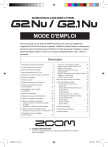
Öffentlicher Link aktualisiert
Der öffentliche Link zu Ihrem Chat wurde aktualisiert.